
Cómo arrancar Raspberry Pi desde USB

Si eres un usuario avanzado de Raspberry Pi, habrás notado que el proceso de arranque de la tarjeta SD es un poco lento. Además, es posible que hayas experimentado problemas de estabilidad con la tarjeta SD. Por suerte, Raspberry Pi ahora te permite arrancar desde USB. Esto aumenta significativamente la velocidad de arranque y también proporciona una mayor estabilidad a largo plazo. En este artículo, te mostraremos cómo arrancar tu Raspberry Pi desde USB.
Requerimientos
Antes de comenzar, necesitarás tener lo siguiente:
- Raspberry Pi 3 o superior
- Un cable USB
- Un dispositivo de almacenamiento USB (disco duro externo o memoria flash USB)
- Una tarjeta microSD de 8 GB o superior
- Un lector de tarjetas microSD USB para tu ordenador
- Un ordenador con Raspberry Pi Imager instalado (necesario para grabar la imagen de Raspberry Pi en la tarjeta SD)
Crear la imagen de Raspberry Pi en la tarjeta SD
Para arrancar desde USB, primero debes crear la imagen de Raspberry Pi en la tarjeta SD.
Paso 1: Inserta la tarjeta SD en el lector de tarjetas USB de tu ordenador.
Paso 2: Descarga el software “Raspberry Pi Imager” en tu ordenador.
Paso 3: Abre el Raspberry Pi Imager y selecciona la imagen que deseas descargar. Esta deberá ser compatible con Raspberry Pi y dependerá del sistema operativo que desees instalar.
Paso 4: Selecciona la tarjeta SD y haz clic en “Escribir”. Esto instalará la imagen de Raspberry Pi en tu tarjeta. Asegúrate de seleccionar correctamente la tarjeta y siempre realiza un respaldo de los datos antes de hacer clic en “Escribir”.
Preparar el dispositivo USB
Ahora vamos a preparar el dispositivo USB para que sea el dispositivo de arranque.
Paso 1: Conecta el dispositivo USB al ordenador.
Paso 2: Desmonta y formatea el dispositivo USB en el formato Fat32. Esto se puede hacer usando el software de partición de tu ordenador.
Paso 3: Haz clic derecho en la partición y selecciona “Establecer bandera de arranque”. Esto configurará el dispositivo USB para que sea un dispositivo de arranque válido.
Configuración de Raspberry Pi
Paso 1: Inserta la tarjeta SD en tu Raspberry Pi y enciéndelo.
Paso 2: Una vez que el sistema operativo haya arrancado, configura tu Raspberry Pi según tus necesidades.
Paso 3: Conecta el dispositivo USB a su puerto USB.
Paso 4: Abre la aplicación de terminal en Raspberry Pi y escribe el siguiente comando:
lsblk
Esto mostrará todos los dispositivos de almacenamiento conectados a Raspberry Pi.
Paso 5: Encuentra el nombre del dispositivo USB en la lista. Por lo general, debería aparecer como / dev / sda .
Paso 6: Escribe el siguiente comando para desmontar el dispositivo USB:
sudo umount / dev / sda
Paso 7: Escribe el siguiente comando para copiar la imagen de la tarjeta SD al dispositivo USB:
sudo dd bs = 4M if = / path / to / image.img of = / dev / sda conv = fsync
Reemplaza el "/path/to/image.img" por la ubicación donde esté la imagen de la tarjeta SD que escribiste anteriormente.
Paso 8: Espera pacientemente hasta que el proceso se complete. El tiempo de espera dependerá del tamaño de la imagen y la velocidad del dispositivo de almacenamiento.
Configurar Raspberry Pi para arrancar desde USB
Ahora necesitamos configurar Raspberry Pi para arrancar desde el dispositivo USB.
Paso 1: Apaga tu Raspberry Pi.
Paso 2: Retira la tarjeta SD de tu Raspberry Pi.
Paso 3: Enciende tu Raspberry Pi y presiona F2 para entrar al menú de configuración del BIOS.
Paso 4: Configura tu Raspberry Pi para que arranque desde USB. Esto puede variar según la versión particular de tu Raspberry Pi.
Paso 5: Reinicia tu Raspberry Pi y ya debería arrancar desde el dispositivo USB.
Conclusión
Esperamos que este tutorial te haya sido útil y que ahora puedas disfrutar de una mayor velocidad de arranque y estabilidad para tu Raspberry Pi. Si tienes algún problema, no dudes en buscar ayuda en la comunidad de Raspberry Pi en línea.
Preguntas frecuentes
¿Puedo arrancar desde cualquier dispositivo USB?
No, debes formatear tu dispositivo USB en formato FAT32 y configurar la bandera de arranque antes de poder usarlo como un dispositivo de arranque Raspberry Pi.
¿Puedo arrancar desde una unidad de disco duro externa?
Sí, siempre y cuando se formatee y configure correctamente.
¿Puedo copiar la imagen de la tarjeta SD directamente al dispositivo USB desde Raspberry Pi?
Sí, pero es importante desmontar correctamente la unidad USB antes de hacerlo.
¿Hay una forma más fácil de hacer esto?
Si tienes un Raspberry Pi 4, puedes arrancar directamente desde USB sin necesidad de una tarjeta SD.









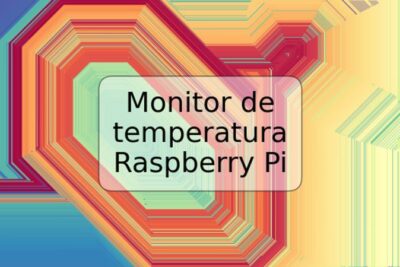


Deja una respuesta